El pasado mes de diciembre, Pilar Alegría, ministra de Educación, anunció un Pacto de Estado para prohibir los móviles en Primaria y Secundaria durante el horario lectivo. Y además en las clases y en el recreo. Una medida, por cierto, que varias comunidades autónomicas españolas llevan tiempo haciendo, como Madrid, Andalucía o Castilla-La Mancha, que fue pionera.
¿Qué se puede hacer desde la posición de los padres? Pues hay formas de convertir a un smartphone en un 'dumbphone', de restringir su uso por unas horas. Y que tu hijo, en vez de poder usar el móvil como quiera, solamente pueda hacer y recibir llamadas y enviar y recibir mensajes SMS.
La polémica del uso de los móviles en las aulas escolares
Tal y como informa la EDUCO, según el informe El uso de la tecnología por los menores España, el 98% de los niños y niñas de entre 10 y 15 años utilizan Internet de manera habitual. Esta práctica se ha incrementado desde 2016, año en que no llegaba al 93%. En 2020 y 2021 aumentó tres puntos porcentuales, y los menores con teléfono móvil son ya 7 de cada 10.

La cuestión ha pasado a ser debate de Estado. Y España no es el único país preocupado por esta cuestión: Uno de cada cuatro países tiene regulado el uso de móviles en la escuela. ¿Se deben prohibir los móviles a rajatabla? ¿Quizás permitir su uso solamente para momentos lectivos? Hay padres en contra de prohibir el uso del móvil en los colegios. Y la ciencia les da la razón.
Convertir el móvil Xiaomi de tu hijo en un 'dumbphone' para llamadas y SMS solo
Si no quieres que tu hijo se distraiga durante las horas lectivas con el móvil, según la edad que tenga puedes realizar una serie de ajustes en su smartphone para que solamente sirva para llamar y recibir mensajes. También se puede tirar de apps de terceros que encontrar en Google Play Store, pero lo mejor es siempre utilizar las funciones que Android incluye por defecto:
Bloquear determinadas aplicaciones
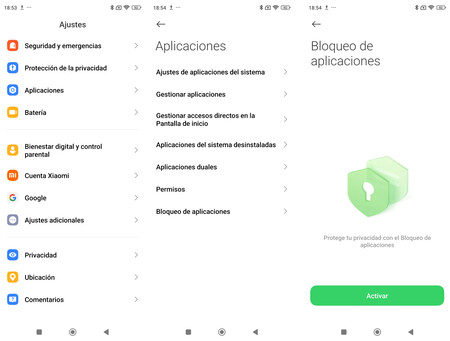
- Abre Ajustes de MIUI o HyperOS
- Scrollea hasta encontrar el apartado Aplicaciones
- Entra en Bloqueo de aplicaciones
- El sistema te preguntará si quieres activarlo, y luego podrás elegir qué tipo de contraseña quieres usar: Patrón, PIN de 4 dígitos o Contraseña alfanumérica.
- En la pantalla siguiente, elige las aplicaciones de las que quieres bloquear el acceso. Si el niño no se sabe la contraseña, no podrá acceder a ella, sólo tú.
Bloquear el acceso a la Tienda de apps
Un método similar al anterior, pero más radical, consistiría en desinstalar previamente todas las apps que no quieres que el niño use. Luego, mediante el método de bloquear aplicaciones, solo tienes que bloquear la Google Play Store, los navegadores web y la Mi Store, y así no podrá bajar ni siquiera APKs por Internet.
Modo Ahorro Extremo de Batería
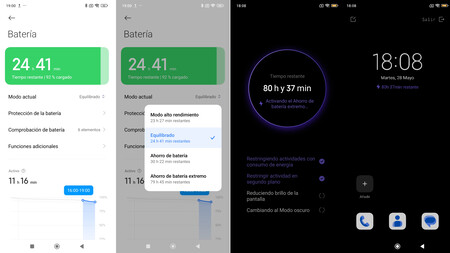
Este método es extremo en cuanto a que funciona extremadamente bien, pero es extremadamente sencillo de quitar. Si el niño no suele usar el móvil y solo quieres que lo lleve por seguridad, vete a Ajustes > Batería > Modo actual Ahorror de Batería extremo.
El móvil se convertirá en un 'light phone' solamente para llamadas, conexión de Red y mensajes SMS. ¿El problema? En la misma pantalla hay un icono que, al pulsarlo, hace que el móvil vuelta a ponerse en modo smartphone.
Control Parental y Family Link
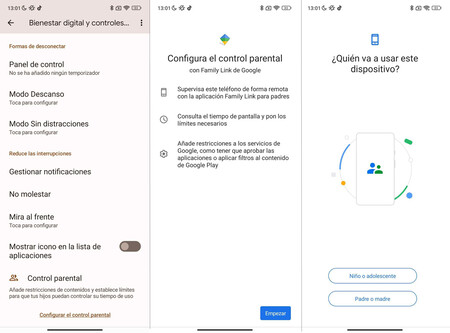
Gracias a Family Link, el control parental de Google que tienes en tu Xiaomi vía Android,, cualquier menor puede tener una cuenta creada especialmente según su edad, y esa cuenta estará supervisada por un adulto, que será el que gestione el tiempo que usa el dispositivo, su acceso a aplicaciones o juegos o incluso sus búsquedas en internet.
Si le has comprado un móvil nuevo a tu pequeño (o no tan pequeño), tendrás la opción de configurar el control parental desde que lo inicies por primera vez, pero si le has dado un móvil que ya tenías, tendrás que hacer primero unos cambios.
- Dentro de Ajustes, ve a 'Bienestar digital y control parental'
- Baja hasta que veas 'Control Parental'.
- Para crearle una cuenta, deberás darle a 'Configurar el control parental', y te pedirá si el dispositivo es el tuyo o es el que va a usar un niño o adolescente.
- Si es el tuyo, te llevará a la Play Store para que descargues 'Family Link', el control parental de Google. En cualquier caso, debe estar instalado en ambos móviles.
Una vez instalada la aplicación y creada la cuenta, podrás gestionar cualquier uso del móvil o tablet del menor, desde el tiempo de pantalla, donde podrás restringirlo a ciertas horas o durante cierto tiempo; hasta las aplicaciones que puede o no descargarse.
También puedes revisar y configurar la búsqueda en Google, así como el historial de YouTube o la actividad en las aplicaciones, que se pueden clasificar por edad. El acceso a Google Fotos también está a tu disposición, y tienes la opción de poder localizar el dispositivo en cualquier momento.
En Mundo Xiaomi | El nuevo reloj inteligente de Xiaomi es un protector infantil para tranquilizar a los padres: videollamadas y localización por GPS durante 3 meses



